 電子帳簿保存法への対応について(受取側)
電子帳簿保存法への対応について(受取側)
請求書電子配信サービス bizform online 配信
電帳法対応 電子取引データの保存bizform onlineダウンロードツール利用方法
bizform onlineで帳票保存期間が7年未満の場合、帳票データをダウンロードしてファイルサーバーなどに保存する必要があります。
ここでは、ダウンロードツールの利用方法をご案内します。
事前にツールを設定することで、bizform onlineへのログインや帳票の選択の必要もなく、効率的にダウンロード作業が行えるようになります。
ダウンロードツールの特徴
- 対象帳票を都度選択せず、差分帳票の保存が可能
- ツールを実行するだけで、bizform onlineにログインせずに一括保存が可能
- 適切な保存先指定により、ダウンロード後のファイル移動が不要
- Windowsのタスクスケジューラー設定することで自動化が可能

ダウンロードツール利用手順
ここでは、同一サーバーにてツールの実行、帳票の保存を行うことを想定して説明しています。
必要な作業はご利用者さまの環境により異なりますので、システム部門の方とご相談の上、マニュアルを参照いただきながら設定いただきますようお願いいたします。
-
※
マニュアルは【事前準備①】にてダウンロードするダウンロードツールフォルダ内に備え付けてあります。
【事前準備 ①】ダウンロードツールのダウンロード
STEP1
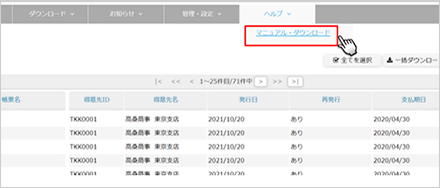
「ヘルプ」-「マニュアル・ダウンロード」ページに移動します。
STEP2
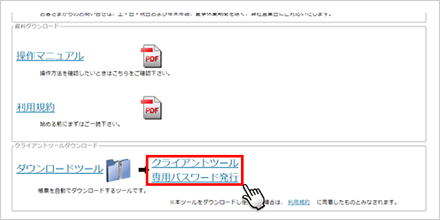
ページ下部の「クライアントツール専用パスワード発行」をクリックします。
STEP3
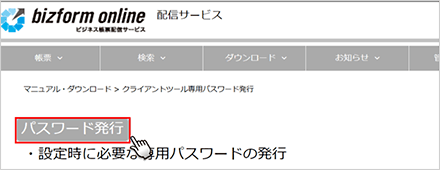
「パスワードを発行」ボタンをクリックします。
STEP4

表示されたパスワードを手元に控えます。
- ※
ツールの設定を行う際に利用します。
STEP5
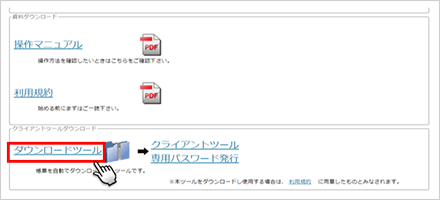
「ダウンロードツール」リンクをクリックし、ダウンロードツールをダウンロードツールの実行を行うサーバー上に保存します。
ダウンロードツールの構成は以下の通りです。
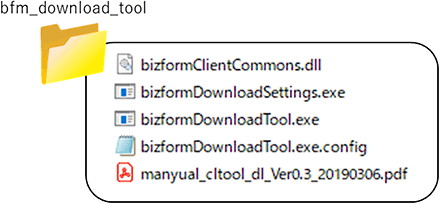
以上で、ツールの保存は終了です。
【事前準備 ②】ダウンロードツールの設定
STEP1
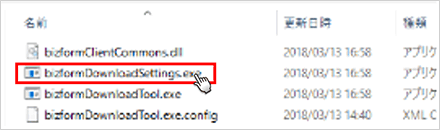
事前準備①にて保存した「bfm_download_tool.zip」を解凍し、「bizformDownloadSettings.exe」をクリックします。
STEP2

発行元ID、ユーザアカウント、ツール用パスワード※を入力し、「接続テスト」をクリックします。
-
※
「ダウンロードツールの保存」の手順で手元に控えたパスワードです。
下記のようなダイアログが出たら、接続は成功です。接続できないと表示された場合は、入力内容があっているかご確認ください。
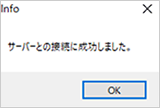
STEP3
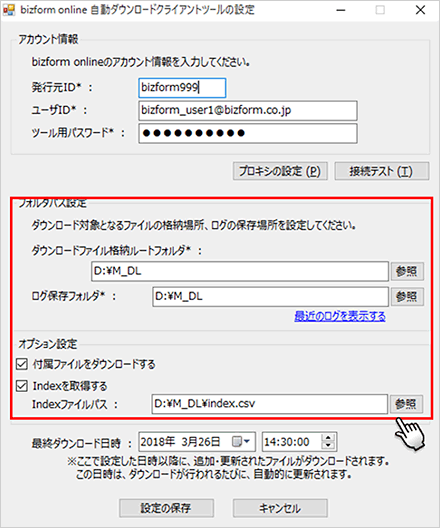
接続テストに成功することを確認し、以下の項目について設定を続けます。
-
※
詳細はマニュアルをご覧ください。
- ダウンロードファイル格納ルートフォルダ
- ログ保存フォルダ
- 付属ファイルをダウンロードする
- Indexを取得する
- Indexファイルパス
STEP4

すべての設定が完了したら、「設定の保存」をクリックします。
以上で、ツールの設定は終了です。
【自動一括ダウンロードの実施】ダウンロードツールの実行
STEP1
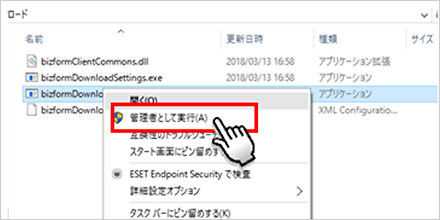
事前準備①で保存した「bfm_download_too」内の「bizformDownloadTool.exe」を右クリックし、「管理者として実行」を選択します。
STEP2
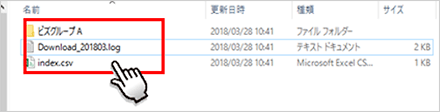
事前準備②にて任意に設定したダウンロードファイル格納ルートフォルダにデータが保存されます。
STEP3
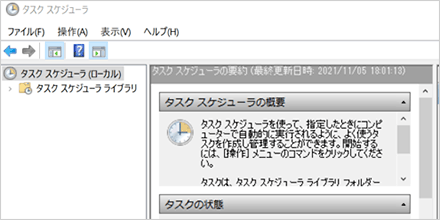
Windowsのタスクスケジューラーを設定します。
これにより、次回からダウンロードの自動実行が可能となります。
Windowsのタスクスケジューラーの設定については自社システム部門にご確認の上、ご対応ください。
なお、次回のダウンロードツールの実行時には、前回実行した日付以降の帳票(差分)がダウンロードされます。
ファイルの構成について
ダウンロードツールを利用し、ダウンロードしたデータの構造を以下に図示します。
-
※
下図は以下の設定で実行した場合です。
- ログ保存フォルダ:ルートフォルダーと同じ
- 付属ファイルをダウンロードする:チェック
- Indexファイルを取得する:チェック
- Indexファイルパス:ルートフォルダーと同じ
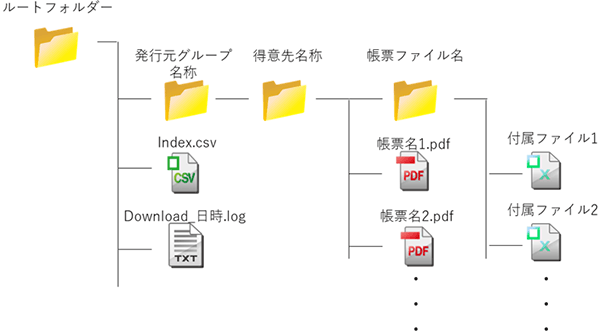
以上で、実行は終了です。
「BPOソリューション」についてのご相談・お問い合わせ
キヤノンマーケティングジャパン株式会社 BPO企画部